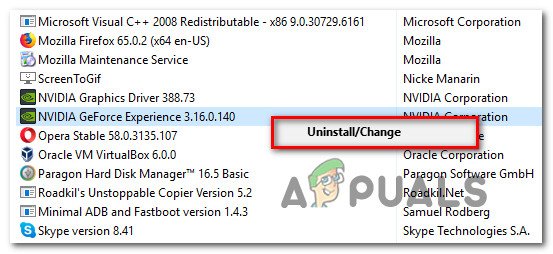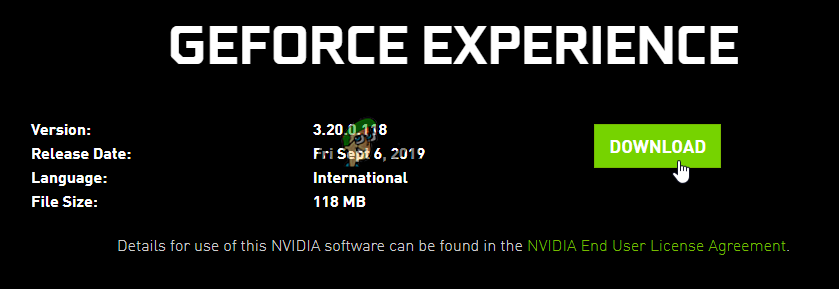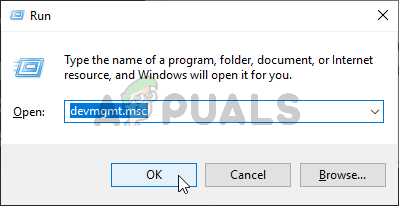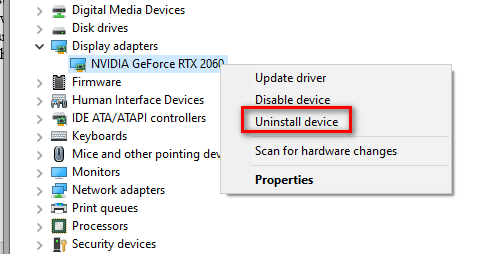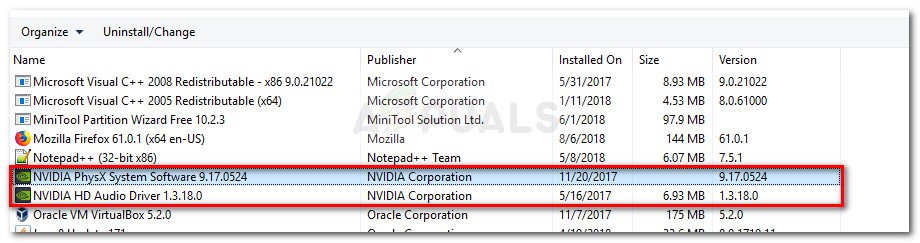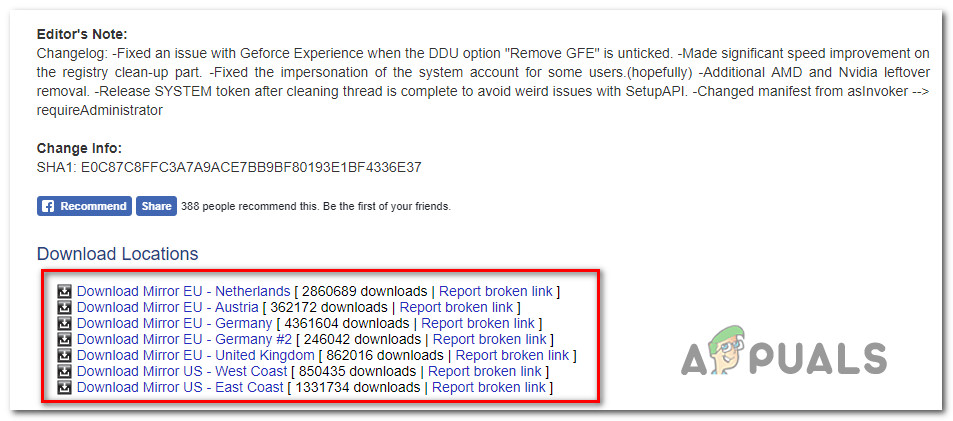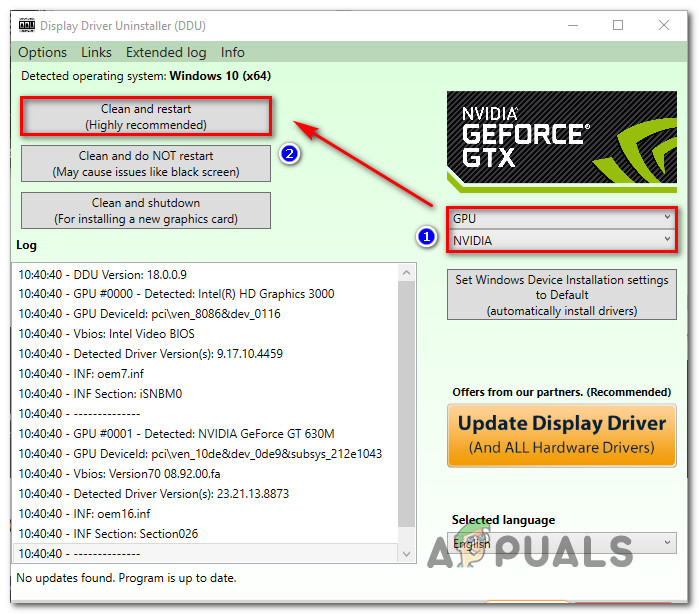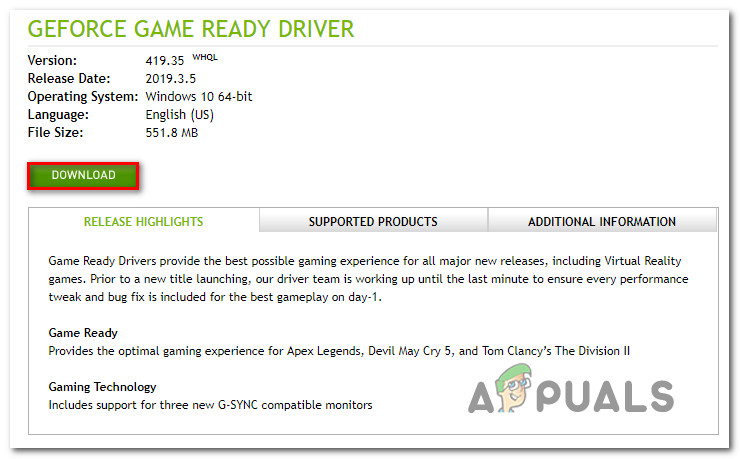Bazı Windows kullanıcıları HRESULT E_FAIL Nvidia'dan GeForce Experience'ı başlatmaya çalıştıklarında hata. Bu sorunun, mesaj varyasyonunun biraz farklı olmasıyla Windows 8.1 ve Windows 10'da ortaya çıktığı bildiriliyor.

GeForce Experience hatası HRESULT E_FAIL
Görünüşe göre, bu hata kodunu üretme potansiyeli olan birkaç farklı neden var. İşte olası suçluların kısa bir listesi:
- Bozuk Nvidia GeForce Experience kurulumu - Bu hatayı tetikleyecek en yaygın nedenlerden biri, bir tür dosya bozulması GeForce Experience kurulumunuzda mevcut. Düzeltmek için yapmanız gereken tek şey, resmi kanalları izleyerek yardımcı programı yeniden yüklemek.
- Botched GPU sürücü kurulumu - Başarısız bir GPU yüklemesinden sonra veya güncellemenin ortasındayken beklenmedik bir kapanma dizisinden sonra bu sorunun oluştuğunu görmeye başladıysanız, muhtemelen bazı bozuk GPU bağımlılıklarıyla uğraşıyorsunuzdur. Bu durumda, her birini kaldırarak sorunu çözebilmelisiniz. Nvidia sürücüsü geleneksel olarak. Çoğu zor durumda, her bozuk dosyayı kaldırmak için özel bir yardımcı program kullanmanız gerekebilir.
Artık tüm olası suçluları bildiğinize göre, işte olası düzeltmelerin bir listesi:
Yöntem 1: GeForce Experience'ı Yeniden Yükleme
Görünüşe göre, bu özel sorun için en yaygın düzeltmelerden biri, mevcut Nvidia Experience kurulumunu ilişkili her bileşen ve bağımlılıkla birlikte yeniden yüklemektir.
GeForce Experience'ı yeniden yüklemenin, sonunda aynı uygulamayla karşılaşmadan uygulamayı başlatmalarına izin verdiğini onaylayan birçok etkilenen kullanıcıyı belirledik. HRESULT E_FAIL hata.
Bunun nasıl yapılacağından emin değilseniz, hata mesajını düzeltmek için ilgili her Nvidia bileşenini yeniden yüklemek için aşağıdaki talimatları izleyin:
- Basın Windows tuşu + R açmak için Çalıştırmak iletişim kutusu. Ardından yazın 'Appwiz.cpl' ve bas Giriş açmak için Programlar ve Özellikler ekran. Gördüğün zaman UAC (Kullanıcı Hesabı Kontrolü) komut istemi, tıklayın Evet yönetici erişimi vermek için.

Appwiz.cpl yazın ve Kurulu Programlar Listesini Açmak için Enter'a basın
- Nihayet içindeyken Programlar ve Özellikler menüsünde yapmanız gereken ilk şey, Yayımcı her uygulamayı yayıncısı aracılığıyla sıralamak için sütun.
- Uygulamaları düzgün bir şekilde sipariş etmeyi başardıktan sonra, sağ tıklayın Nvidia Deneyimi ve Seç Kaldır yeni görünen bağlam menüsünden.
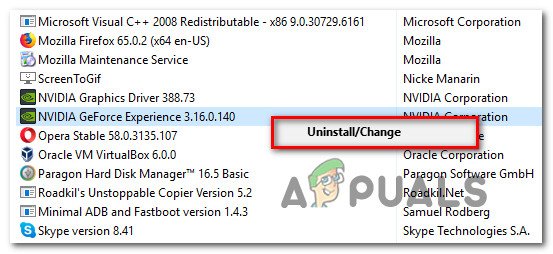
Nvidia Experience'ın mevcut sürümünü kaldırma
- Kaldırma ekranının içinde, kaldırma işlemini tamamlamak için ekrandaki talimatları izleyin, ardından bilgisayarınızı yeniden başlatın ve bir sonraki başlatmanın tamamlanmasını bekleyin.
- Bilgisayarınız yeniden açıldığında, yetkiliye erişin Nvidia Experience indirme sayfası ve tıklayın İndir Uygulamanın en son sürümünü almak için düğmesine basın.
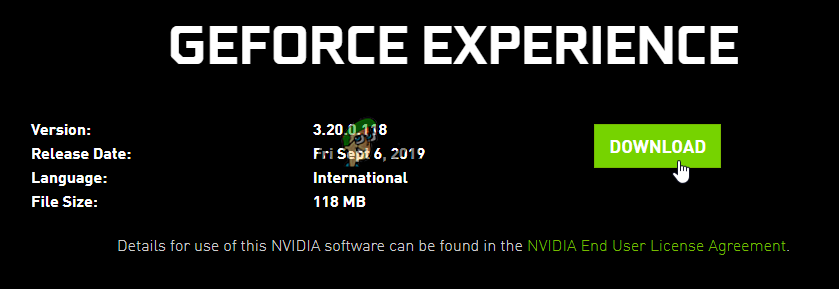
GeForce Experience'ı İndirme
- İndirme işlemi tamamlandıktan sonra, yükleyiciye çift tıklayın ve Nvidia Experience'ın en son sürümünün kurulumunu tamamlamak için ekrandaki talimatları izleyin.
- Uygulamayı normal şekilde başlatın ve sorunun şimdi çözülüp çözülmediğine bakın.
Uygulamanın başlatılması hala aynı şekilde başarısız olursa HRESULT E_FAIL hata, aşağıdaki bir sonraki olası düzeltmeye geçin.
Yöntem 2: Her Nvidia Sürücüsünü Yeniden Yükleme
GeForce Experience uygulamasını yeniden yüklemek sizin durumunuzda etkili olmadıysa, GPU'nuz veya fizik sürücülerinizle tutarsızlık nedeniyle bu sorunla karşılaşma ihtimaliniz vardır. Bu daha da büyük olasılıkla, yalnızca görmeye başladıysanız HRESULT E_FAIL başarısız bir sürücü güncellemesinden sonra veya beklenmeyen bir sistem kesintisinden sonra hata.
Bu senaryo uygulanabilirse, yüklemeden önce her Nvidia sürücüsünü kaldırarak sorunu çözebilmelisiniz. Bunu, resmi kanalları kullanarak yeniden yüklemeden önce GPU'nuzla ilgili herhangi bir şeyi kaldırmak için Aygıt Yöneticisi ve Program ve Özellikler'i kullanarak yapabilirsiniz.
Bunu nasıl yapacağınızdan emin değilseniz aşağıdaki talimatları izleyin:
- Bir Çalıştırmak iletişim kutusu ve basın Windows tuşu + R . Ardından yazın 'Devmgmt.msc' metin kutusunun içinde ve Giriş açmak Aygıt Yöneticisi. Tarafından istendiğinde Kullanıcı Hesabı Kontrolü (UAC) , Tıklayın Evet yönetici erişimi vermek için.
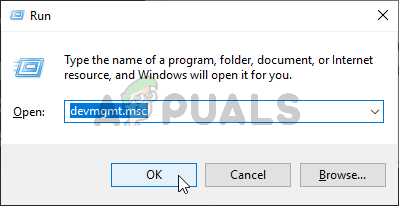
Aygıt Yöneticisini Açma
- Aygıt Yöneticisi'ne girdikten sonra devam edin ve farklı yüklü cihaz kategorileri arasında dolaşın ve aşağıdakilerle ilişkili açılır menüyü genişletin: Ekran adaptörleri . Ardından, devam edin ve üzerine sağ tıklayıp seçerek grafik sürücünüzü kaldırın. Kaldır'ı tıklayın. Bu işlem sırasında bir miktar ekran titrediğini fark ederseniz, bunun nedeni işletim sisteminizin bilgisayardan geçiş yapmakla meşgul olmasıdır. adanmış sürücü jenerik eşdeğeri.
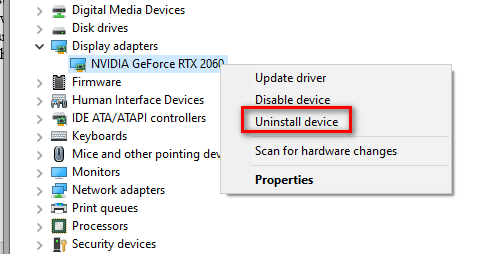
Her GPU sürücüsünü kaldırın
Not: Hem özel hem de entegre bir GPU'nuz varsa, yalnızca özel GPU sürücüsünü Nvidia'dan kaldırmalısınız.
- Ardından, güvenle kapatabilirsiniz. Aygıt Yöneticisi yardımcı program ve basın Windows tuşu + R bir başkasını açmak Çalıştırmak iletişim kutusu. Bu sefer yazın 'Appwiz.cpl' ve bas Giriş açmak için Programlar ve Özellikler ekran.

Appwiz.cpl yazın ve Kurulu Programlar Listesini Açmak için Enter'a basın
- İçine girdiğinizde Programlar ve Özellikler ekranında, yüklü programlarınızı yayıncılarına göre sıralamak için en üstteki Yayıncı sütununa tıklayarak başlayın. Ardından devam edin ve Nvidia Corporation ile ilgili kalan tüm yardımcı programları kaldırın. Büyük olasılıkla, hala fizik modülünden ve diğer birkaç bağımlılıktan kurtulmanız gerekiyor. Bunu, her bir öğeye sağ tıklayıp Kaldır bağlam menüsünden.
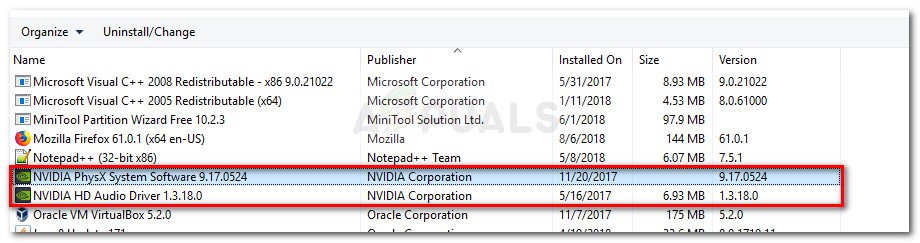
GPU ile ilgili tüm yazılımları kaldırın
- Ardından, işlemi tamamlamak için kaldırma talimatlarını izleyin.
- Kalan her Nvidia aracının kaldırılması tamamlandığında, bilgisayarınızı yeniden başlatın ve bir sonraki başlatmanın tamamlanmasını bekleyin.
- Bilgisayarınız yeniden açıldıktan sonra, şu adresi ziyaret edin: Nvidia'nın resmi indirme sayfası ve belirli GPU modelinizle ilişkili en son sürücü sürümünü indirin.
- Yükleyici başarıyla indirildikten sonra, üzerine çift tıklayın ve donanımınızın gerektirdiği her Nvidia sürücüsünü ve ilişkili bağımlılığı yüklemek için ekrandaki talimatları izleyin.
Aynıysa HRESULT E_FAIL hata hala devam ediyor, aşağıdaki bir sonraki olası düzeltmeye geçin
Yöntem 3: GPU Sürücünüzün Bozuk İzlerini kaldırmak için DDU kullanma
Yukarıdaki yöntemlerden hiçbiri işinize yaramadıysa, büyük olasılıkla ana GPU sürücünüzü veya ilişkili bağımlılıklarınızı etkileyen bir tür yolsuzluk sorunuyla karşı karşıyasınızdır.
Etkilenen birkaç kullanıcı da aynı sorunla karşılaşıyordu HRESULT E_FAIL hatası, adı verilen bir 3. taraf yardımcı programını kullandıktan sonra nihayet sorunu çözmeyi başardıklarını onayladı Display Driver Uninstaller (DDU) mevcut GPU sürücüsü sürümünü ve ilişkili tüm bağımlılıkları kaldırmak için.
Bu rotaya gitmenin temel avantajı, bu yardımcı programın normalde geleneksel bir kaldırma işlemi sırasında tek başına bırakılacak bozuk dosyaları da kaldırmasıdır.
DDU, bu senaryolarda yaygın olarak kullanılan ücretsiz bir yardımcı programdır. İşte bunu düzeltmek için kullanmayla ilgili hızlı bir kılavuz HRESULT E_FAIL Nvidia GeForce Experience uygulamasıyla ilgili hata:
- Varsayılan tarayıcınızı açın ve resmi indirme sayfası nın-nin Sürücü Kaldırıcıyı Görüntüle.
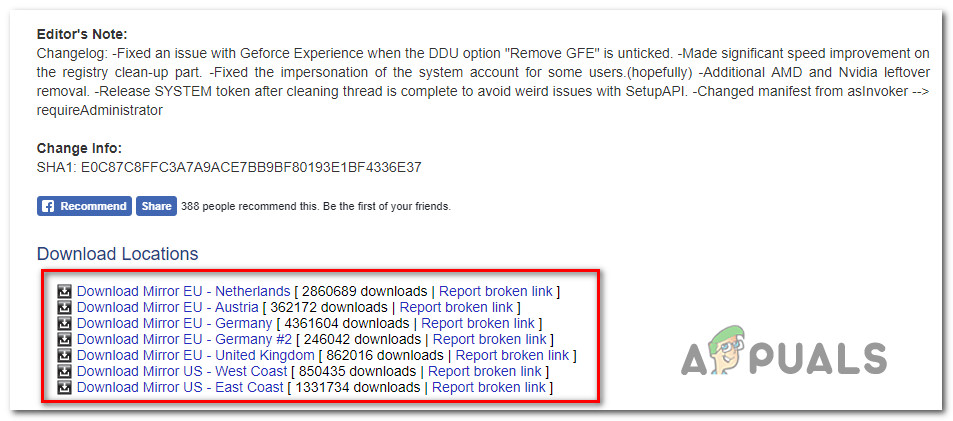
Display Driver Uninstaller'ı Kaldırma
Not: İndirme tamamlanana kadar bir süre beklemeye hazır olmadığınız sürece, fiziksel konumunuza en yakın aynayı seçin.
- İndirme işlemi tamamlandıktan sonra, aşağıdaki gibi bir çıkarma yardımcı programı kullanın: 7Zip veya WinZip DDU arşivinin içeriğini çıkarmak için.
- Yardımcı programın içeriğini çıkardıktan sonra, yükleyiciye sağ tıklayın ve Yönetici olarak çalıştır yeni açılan bağlam menüsünden. Tarafından istendiğinde UAC (Kullanıcı Hesabı Kontrolü) , Tıklayın Evet bu yardımcı programa yönetici erişimi vermek için.
- Nihayet Display Driver Uninstaller arayüzüne girdikten sonra, GPU -den Cihaz türünü seçin açılır menüden. Ardından, tıklayın Temizle ve yeniden başlat temizleme işlemine başlamak için.
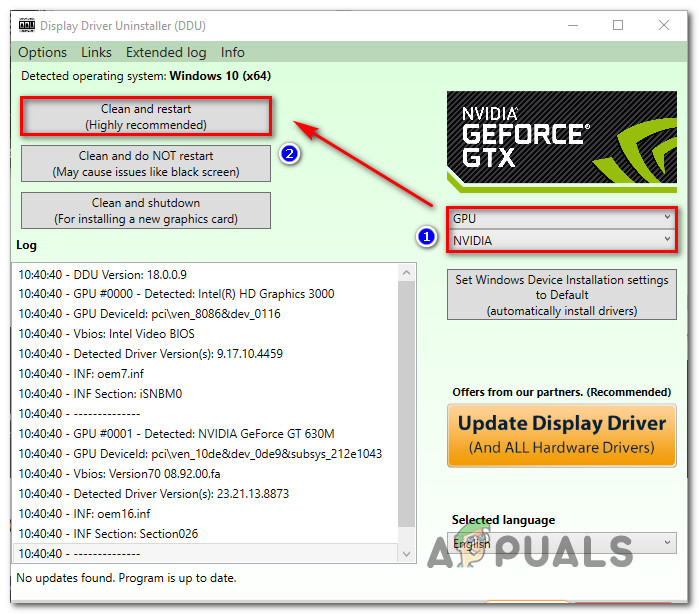
GeForce Experience'ı ve ekran sürücülerini DDU ile temizleme
- İşlem tamamlandığında, yardımcı program yeniden başlatmayı otomatik olarak zorlamazsa manuel olarak yeniden başlatın.
- Bir sonraki başlatma tamamlandıktan sonra, resmi Nvidia indirme bağlantısını ziyaret edin ve grafik kartınızla uyumlu GPU sürücüsünün en son sürümünü indirin.
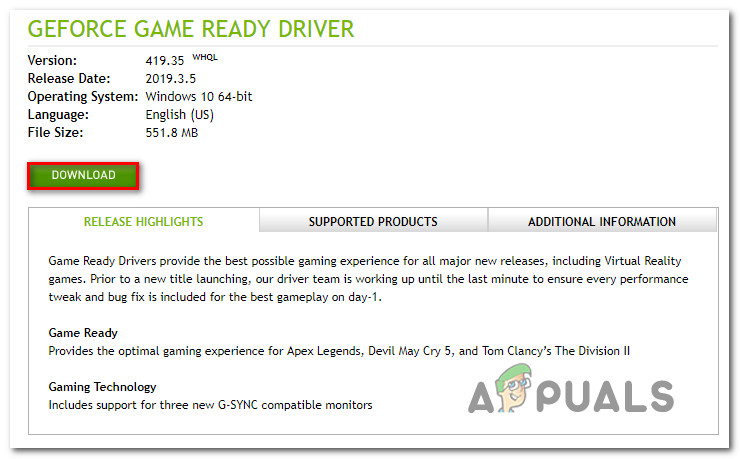
En son GPU sürücüsünü indirme
- Yükleyici indirildikten sonra, kurulumu tamamlamak için ekrandaki talimatları izleyin ve sorunun şimdi çözülüp çözülmediğine bakın.